 Källa: Nick Sutrich / Android Central
Källa: Nick Sutrich / Android Central
Facebook har enkla menyer för hur man delar Oculus Quest 2 foton, videor eller livestreamar, liksom hur man gör Quest 2-filmer till din TV. Vad som inte alltid är klart är hur man tar skärmdumpar eller spelar in klipp på Oculus Quest 2 utan att gå ur huvudmenyn eller hur man delar Quest 2-videor utanför Facebook. Vi går snabbt igenom genvägarna och stegen du behöver ta.
Hur man tar och delar en skärmdump på Oculus Quest 2
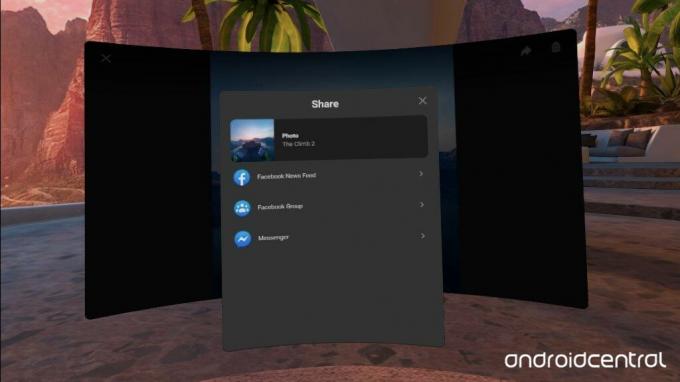 Källa: Android Central
Källa: Android Central
Det finns tre metoder för att ta en skärmdump på Oculus Quest 2: en enkel, en lite mer involverad och en om du har aktiverat Oculus röstkommandon.
Skärmdump i spelet
- På höger Oculus Touch-kontroller, tryck på och håll de Oculus-knapp under joysticken.
- Oculus-logotypen visas i mitten av skärmen, med en vit cirkulär förloppsindikator som cirklar runt logotypen.
- Innan du tas till startskärmen, pressa Touch-utlösaren på någon av styrenheterna.
- Om du lyckades ser du meddelandet "Foto sparad. Du kan se ditt foto nu. Tryck på Oculus-knappen för att visa aviseringar, "tillsammans med en liten miniatyr av skärmdumpen.
- Från Systemmeny, välj antingen Delning eller Meddelanden. Endera menyn ska visa de senaste bilderna du har tagit.
- När du har valt det foto du vill dela väljer du Delningsikon högst upp till höger i menyn. Du har möjlighet att skicka det till Facebook-nyhetsflöde, Facebook-grupper, eller budbärare.
Från systemmenyn
 Källa: Android Central
Källa: Android Central
I vissa spel, som The Climb 2, det är knepigt att släppa avtryckaren för att pressa den för skärmdumpens genväg (utan att till exempel falla till din död). I dessa fall finns det en andra metod:
- Knacka Oculus-knappen för att dra upp systemmenyn medan pausad i spelet.
- Välj den Ta ett foto alternativ. (Obs! Det här alternativet är blockerat i skärmdumpen ovan eftersom vi castade. Det är normalt ett alternativ för Beat Saber och de flesta andra spel.)
- Menyn försvinner och en liten, snabbt blinkande rött ljus visas kort i din vision. Systemet tar sedan automatiskt en skärmdump på bara några sekunder, varefter lampan försvinner och en "Photo sparad" avisering visas.
Därifrån kan du upprepa stegen ovan för att dela fotot till Facebook.
Aktivera Oculus röstkommandon
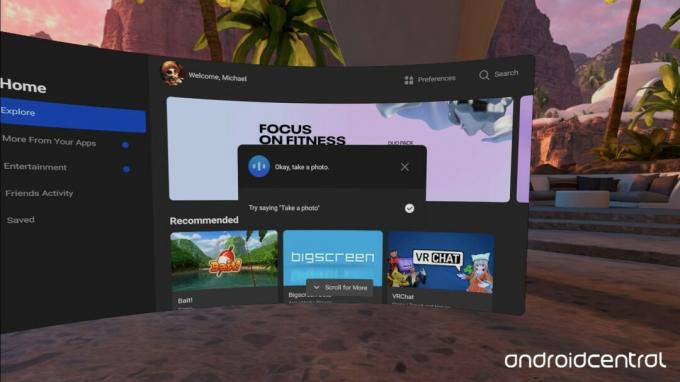 Källa: Android Central
Källa: Android Central
Om du inte redan har gjort det, öppna Systemmeny, Välj inställningaroch välj sedan Röstkommandon. Du kommer att tas igenom en snabb handledning om hur du får headsetet att lyssna och några exempel på kommandon. Därifrån är det enkelt att ta en skärmdump i spelet:
- Dubbelklicka Oculus-knappen snabbt. Du borde höra ett klangljud.
- Säga "ta ett foto". Röstassistenten borde svara, "Okej, ta ett foto," följt av ett snabbt blinkande rött ljus. Du ser sedan miniatyren för bekräftelsen.
Hur man tar och delar ett videoklipp på Oculus Quest 2
Oculus har ingen användarmanual för hur man spelar in video på Oculus Quest 2, men det finns (igen) flera metoder för att göra det. Det enklaste sättet är att använda genvägarna i själva headsetet, men personer som letar efter mer professionella klipp måste lita på sin dator eller telefon för att få bästa kvalitet. Här är vad du behöver veta.
Från systemmenyn
- Knacka Oculus-knappen för att dra upp systemmenyn medan pausad i spelet.
- Välj Delning flik.
- Välja Ta video. En blinkande röd lampa visas för att visa att du spelar in.
- När du är klar med inspelningen, gå tillbaka till delningsmenyn och tryck på Ta video för att avsluta inspelningen.
Så länge som din Quest 2 har tillräckligt med lagring - beroende på om du valde Oculus Quest 2 64 GB vs 256 GB - du borde tekniskt kunna spela in på obestämd tid. Tänk dock på att dessa videoklipp sannolikt kommer att vara något låg upplösning om du planerar att dela dem på YouTube eller någon annanstans, och också hämtar inte mikrofonljud, bara spelljud.
Från denna punkt behöver du bara gå till Meddelanden eller Delning menyer för att hitta din video och dela den på Facebook-webbplatser. Vi tar reda på hur du kan dela någon annanstans.
Använda Oculus röstkommandon
När du väl är säker på att headsetet lyssnar på kommandon (se ovan) kan du snabbt starta och stoppa ett videoklipp i spelet.
- Dubbelklicka Oculus-knappen snabbt. Du borde höra ett klangljud.
- Säga "Börja filma". Röstassistenten ska svara, följt av ett blinkande rött ljus.
- När du är klar med inspelningen, dubbelklickar du på Oculus-knappen igen och säger "Stoppa inspelning".
Använda gjutning
 Källa: Michael Hicks / Android Central
Källa: Michael Hicks / Android Central
Det är mycket enklare att spela in direkt till ditt headset, men ett alternativ är att casta till en annan enhet och spela in filmen där. På det sättet undviker du att använda headsetlagring om det är begränsat och du kan också teoretiskt ta bilder med högre upplösning.
- Gå till Delning menyn från Systemet meny.
- Välj Kasta.
- Välj Enhet som du vill kasta till. Du kan välja din Oculus App, Dator, eller Chromecast.
-
(Oculus-app) Om du inte redan har gjort det, ge din telefon tillstånd i Inställningar för att spara videor. Tryck sedan på Spela in -knappen för att börja spela in filmen och tryck på den igen för att stoppa.
- Du kommer nu att ha videofilmer som kan laddas upp till alla sociala medier, inte bara Facebook.
- Om du inte vill ge Facebook åtkomst till dina foton men ändå vill spela in från din telefon, se hur man använder skärminspelare på Android-telefoner.
 Källa: Michael Hicks / Android Central
Källa: Michael Hicks / Android Central - (Dator) Gå till oculus.com/casting och logga in på ditt Oculus / Facebook-konto.
- Sätt tillbaka headsetet och välj Kasta, sedan Välj Dator.
-
Du bör se en popup som du har 60 sekunder på dig att gå till den webbsidan, men i teorin bör din webbläsare redan visa liveströmmen.
 Källa: Android Central
Källa: Android Central - Öppna flödet till helskärm och använd sedan din favorit programvara för skärminspelning för att fånga filmen! Vi rekommenderar att du testar bästa Windows 10 skärminspelningsappar, hur man spelar in en Chromebook-skärm, eller hur man spelar in en skärm på en Mac, beroende på vilken dator du äger.
- När du är klar, gå tillbaka till Delning meny och avaktivera Cast.
Hur man spelar in mikrofonljud för Oculus Quest 2-videoinspelningar
Tyvärr har Oculus förhindrat mikrofonljud från inspelningar ända sedan den ursprungliga Oculus Quest, och detta har inte förändrats. Det bästa är att spela in ljud separat med en mikrofon ansluten till din närliggande dator och sedan synkronisera ljudet och videon under redigeringarna.
Beroende på din prisklass har vi samlat in bästa mikrofoner för Twitch som ger dig utmärkt inspelningskvalitet, eller bästa billiga USB-mikrofoner för mer sparsamma Questers. Du kan också överväga att klippa en kavajmikrofon till din skjorta från din telefon om du brukar spela VR-spel långt från din dator. Vi misstänker dock att detta kommer att stötas under mer aktiva spel, dock.
Hur man överför Quest 2-foton och videor till din dator
 Källa: Nick Sutrich / Android Central
Källa: Nick Sutrich / Android Central
Du kan enkelt dela ditt Quest 2-innehåll på Facebook, men hur är det med YouTube, Instagram, Twitter eller andra webbplatser? För att dela Oculus Quest 2-videor utanför Facebook måste du ansluta headsetet till din dator och ladda ner dem manuellt.
- Använda din Oculus USB-C laddningskabel eller Oculus Link-kabel, anslut ena änden till headsetet och den andra till din dator.
- Om din dator inte har en USB-C-port behöver du en USB-C-till-USB-A-adapter.
- Sätt snabbt på dig headsetet. Du kommer att se ett meddelande som frågar om du kommer att tillåta åtkomst till data. Välj Tillåta.
- Om du inte ser meddelandet, koppla ur och sätt i kabeln i laddningsporten medan du fortfarande bär headsetet. Det ska dyka upp igen.
- Ta bort headsetet och gå till din dator. Om du har en Windows dator, bör du se disken visas. (För Mac-användare, hoppa till steg 6)
- Öppna Oculus Quest 2-skivan och öppna sedan Oculus > VideoShots. Du bör kunna se och ladda ner alla videor som du har tagit (och ta bort dem efteråt).
-
Skärmbilder sparas på två platser i dina Quest 2-filer, oavsett anledning. Du kan hitta dem i Oculus > Skärmdumpar eller i Bilder > .miniatyrer. Du kan ladda ner antingen (eller båda).
- Skärmdumparna verkar vara något större än miniatyrerna, men verkar annars vara identiska.
 Källa: Android Central
Källa: Android Central - Mac-användare behöver Android-filöverföring app för att headsetet ska kännas igen. Du kan ladda ner den här.
- Anslut ditt headset, ge åtkomst till data, och sedan bör Android File Transfer automatiskt öppnas med samma filstruktur som i Windows.
- Öppen Oculus > VideoShots för att hitta, ladda ner och ta bort dina videoinspelningar, eller Oculus > Skärmdumpar för att hitta dina foton.
Härifrån borde du inte ha några problem att fånga och dela bilder av bästa Oculus Quest 2-spel vart du än väljer!
Fånga tydligt ljud

Fifine K669B
Fungerar med Windows och Mac
Denna prisvärda USB 2.0-kondensatormikrofon är en av våra favoriter eftersom du kan peka på den och plocka upp exakt ljud samtidigt som du undviker bakgrundsljud som stör ditt flöde. Sladden är kort men bara tillräckligt lång för att du ska få en bra vinkel på var du än brukar spela.
- $ 36 på Amazon
- 46 $ på Walmart
Anslut till din dator

USB C till USB-adapter Förpackning med 2 USB C-hane till USB3-honadapter
För nedladdning av dina klipp och skärmdumpar
Om du antar att din dator inte har en USB-C-port kan du inte ansluta din Quest 2 och ladda ner dina filer. I stället för att köpa en helt ny kabel, föreslår vi att du köper denna 2-pack USB-C till USB 2.0-adaptrar och säkert laddar ner det du behöver.
- $ 10 på Amazon
- $ 10 på Walmart
Vi kan tjäna en provision för inköp med våra länkar. Läs mer.

Oculus Quest och Oculus Quest 2 har över 200 spel och appar som båda kan spela med vissa förbättringar för Quest 2-versionerna, och alla Quest-köp överförs till ditt nya headset. Här är alla Oculus Quest-spel för närvarande tillgängliga för båda headseten, plus alla tillkännagivna och kommande titlar som kommer snart.

Fler och fler Quest 2-ägare använder sina headset som ett alternativ till gymmet. Om du vill gå med i dem, se till att du har de verktyg du behöver för att hålla din Quest 2 ren mellan träningspasset och göra de intensiva Beat Sabre-sessionerna så mycket effektivare.

Oculus tillåter indiespel att leva i Oculus Store, men de visas inte synligt och kan inte hittas om du inte söker efter de exakta namnen på var och en. Det finns några dolda pärlor och roliga gratis demos tillgängliga utan att behöva sideload dem, så använd vår lista över alla tillgängliga App Lab-spel för att se vilket VR-spel som ringer till dig!
